在数据库管理中,导入MDF文件是一项常见操作,尤其在进行数据迁移、备份恢复或系统升级时,MDF文件是SQL Server数据库的主要数据文件,通常包含数据库的所有数据和对象,由于MDF文件可能涉及复杂的依赖关系、版本兼容性或权限问题,导入过程需要谨慎操作,本文将详细介绍如何安全、高效地导入MDF文件,包括准备工作、具体步骤、常见问题处理及注意事项,帮助用户顺利完成数据库导入任务。

导入MDF文件前的准备工作
在开始导入MDF文件之前,充分的准备工作可以显著降低操作风险,提高成功率,以下是关键准备事项:
确认MDF文件的完整性和版本兼容性
MDF文件通常需要与对应的LDF(日志文件)配合使用,若LDF文件丢失或损坏,可能导致数据库无法正常附加,需确保MDF文件的SQL Server版本与目标环境一致,SQL Server 2017的MDF文件无法直接附加到SQL Server 2008 R2实例中。检查目标服务器的磁盘空间和权限
导入MDF文件前,需验证目标服务器是否有足够的磁盘空间存储数据库文件,并确保SQL Server服务账户对文件存放目录具有读写权限,建议将MDF文件放置在默认数据目录(如C:Program FilesMicrosoft SQL ServerMSSQL15.MSSQLSERVERMSSQLDATA)或自定义路径,避免路径过长或包含特殊字符。备份现有数据库(可选但推荐)
如果目标服务器上已存在同名数据库,建议先备份现有数据库,以防导入过程中发生意外导致数据丢失,通过SQL Server Management Studio(SSMS)或BACKUP DATABASE命令即可完成备份。验证MDF文件的来源和安全性
从不可信来源获取的MDF文件可能包含恶意代码或数据损坏,建议使用DBCC CHECKDB命令检查文件完整性,或通过病毒扫描工具确保文件安全。
通过SQL Server Management Studio(SSMS)导入MDF文件
SSMS是SQL Server的图形化管理工具,适合不熟悉命令行的用户,以下是具体步骤:
附加数据库

- 打开SSMS,连接到目标SQL Server实例。
- 右键点击“数据库”文件夹,选择“附加…”。
- 在“附加数据库”窗口中,点击“添加”,选择MDF文件路径。
- 确认文件路径无误后,点击“确定”,SSMS将自动检测并附加数据库。
处理附加失败问题
若附加失败,常见原因包括:- LDF文件缺失:勾选“仅附加MDF文件”,让SQL Server尝试重新生成日志文件。
- 文件被占用:确保没有其他程序或进程访问MDF文件,可重启SQL Server服务。
- 数据库版本不兼容:通过
SELECT @@VERSION检查目标服务器版本,必要时升级或降级MDF文件。
使用T-SQL命令导入MDF文件
对于高级用户或自动化场景,可通过T-SQL命令直接附加数据库,以下是核心步骤:
使用
CREATE DATABASE语句附加数据库CREATE DATABASE [数据库名称] ON (FILENAME = 'MDF文件路径') FOR ATTACH;
CREATE DATABASE [SalesDB] ON (FILENAME = 'C:DataSalesDB.mdf') FOR ATTACH;
处理日志文件问题
若LDF文件损坏或路径错误,可使用FOR ATTACH_REBUILD_LOG选项强制重建日志文件:CREATE DATABASE [SalesDB] ON (FILENAME = 'C:DataSalesDB.mdf') FOR ATTACH_REBUILD_LOG;
注意:此操作可能导致日志备份链中断,需谨慎使用。
验证数据库状态
附加完成后,执行以下命令检查数据库是否正常:SELECT name, state_desc FROM sys.databases WHERE name = '数据库名称';
若状态为“ONLINE”,表示导入成功。

常见问题及解决方案
在导入MDF文件时,可能会遇到以下问题,以下是针对性的解决方法:
| 问题 | 可能原因 | 解决方案 |
|---|---|---|
| 无法附加MDF文件,提示“文件未找到” | MDF或LDF文件路径错误 | 检查文件路径是否正确,确保文件未被移动或删除 |
| 数据库处于“SUSPECT”状态 | 日志文件损坏或空间不足 | 使用DBCC CHECKDB (数据库名称) REPAIR_ALLOW_DATA_LOSS修复,或重建日志文件 |
| 导入后数据丢失 | MDF文件不完整或损坏 | 从备份恢复或使用专业数据修复工具 |
导入后的注意事项
验证数据完整性
导入完成后,建议运行DBCC CHECKDB检查数据库一致性,确保数据无损坏:DBCC CHECKDB (数据库名称);
更新应用程序连接字符串
若数据库名称或服务器地址发生变化,需及时更新应用程序的连接字符串,避免连接失败。设置数据库恢复模式
根据业务需求调整恢复模式(如“简单”或“完整”),并定期执行日志备份,以防数据丢失。
相关问答FAQs
问题1:导入MDF文件时提示“数据库正在使用,无法打开”怎么办?
解答:此错误通常是因为有其他用户或进程正在访问数据库,可通过以下步骤解决:
- 使用
ALTER DATABASE 数据库名称 SET SINGLE_USER WITH ROLLBACK IMMEDIATE强制关闭所有连接; - 重新尝试附加数据库;
- 附加成功后,执行
ALTER DATABASE 数据库名称 SET MULTI_USER恢复多用户模式。
问题2:MDF文件过大,导入时出现磁盘空间不足怎么办?
解答:可采取以下措施:
- 清理目标服务器磁盘空间,删除临时文件或无用数据;
- 将MDF文件迁移至更大的磁盘分区;
- 若数据库允许,可压缩或归档部分历史数据,减少文件大小后再导入。
【版权声明】:本站所有内容均来自网络,若无意侵犯到您的权利,请及时与我们联系将尽快删除相关内容!

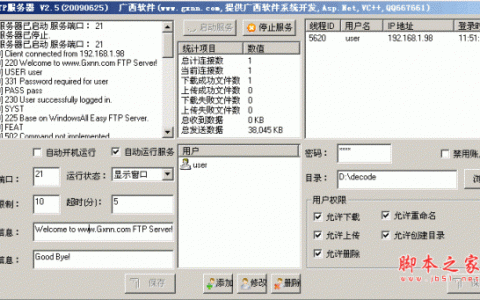


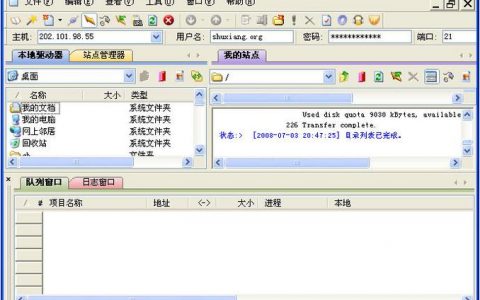

发表回复